1、今天教大家利用PS制作出一张墨水效果照片,所费的时间不短,但是步骤却很简单,希望大家可以跟着练习。
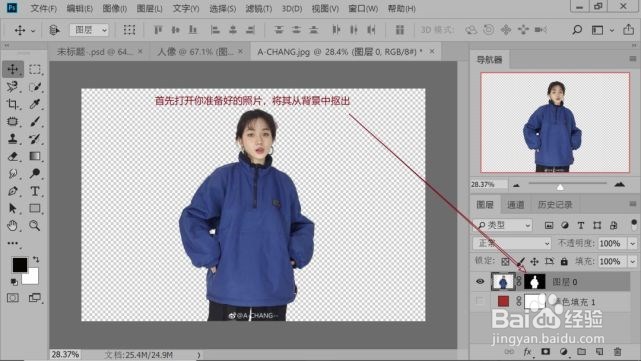
2、首先打开准备好的人像照片,并将其从当前背景中抠出

3、新建一个画布,大小如图⬆

4、添加一个渐变效果图层,将其不透明度改为40%
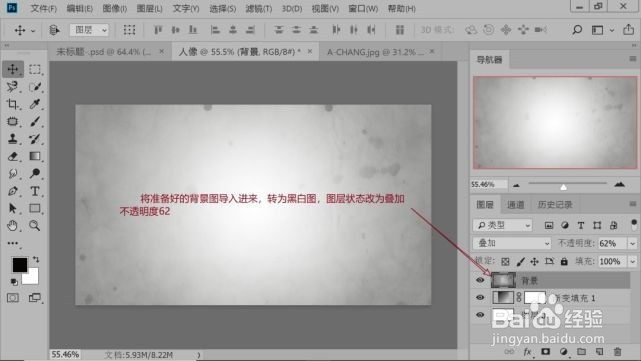
5、将准备好的背景图导入进来,转为黑白,图层状态改为叠加,不透明度60%左右


6、利用Camera Raw滤镜将人物调整一下,数据如上图⬆

7、将处理好的照片直接拖入之前新建的画布里,并调整好大小
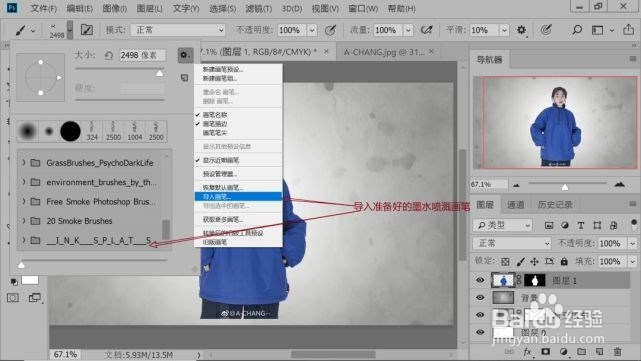
8、导入准备好的墨迹喷溅画笔


9、利用准备好的画笔是人物周围呈现不规则的纹路
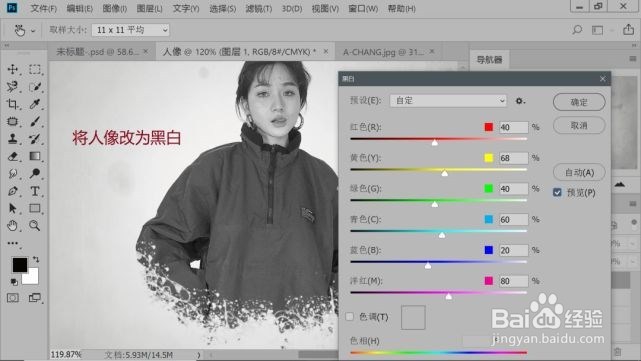

10、将人像改为黑白,并为其添加一个海报边缘滤镜效果⬆⬆⬆

11、用曲线工具将人脸调亮一点

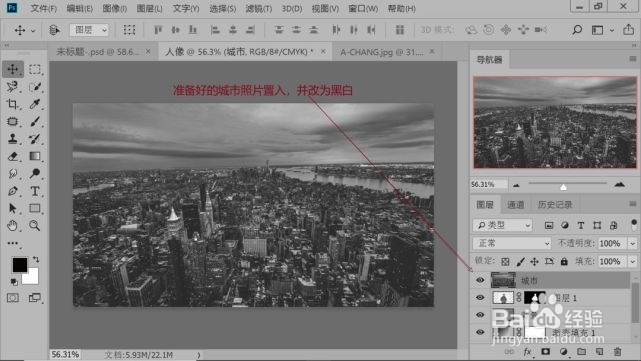
12、导入准备好的城市素材。将其调整到合适的大小后,创建剪切蒙版,并利用蒙版+画笔将多余的部分去掉。

13、新建两个图层,用画笔在上面涂抹,增加四周的零碎感。

14、再次新建一个图层,用前景色为红色的柔边画笔点一下,将图层模式改为叠加,光的效果就出来了。

15、到这里今天的教程就结束了。

